Para organizar tus imágenes en Lightroom de manera eficiente, es necesario marcarlas de forma efectiva. Marcar las imágenes no solo ayuda a mantener una visión general de tu base de datos fotográfica, sino también a facilitar la selección para la posterior edición. En esta guía, te explicaré cómo puedes categorizar y marcar imágenes en Lightroom de manera sencilla.
Conclusiones más importantes
Marca tus imágenes para filtrarlas más fácilmente y gestionarlas mejor. El uso de accesos directos hace que el proceso de marcación sea más rápido y eficiente.
Guía paso a paso
Calificar y marcar imágenes
Marcar en Lightroom puede parecer un poco confuso al principio, ya que hay diferentes métodos para categorizar imágenes. Por ejemplo, tienes la opción de calificar imágenes, lo que también se considera una forma de marcación. Los filtros de calificación son visibles en la parte inferior de la pantalla.
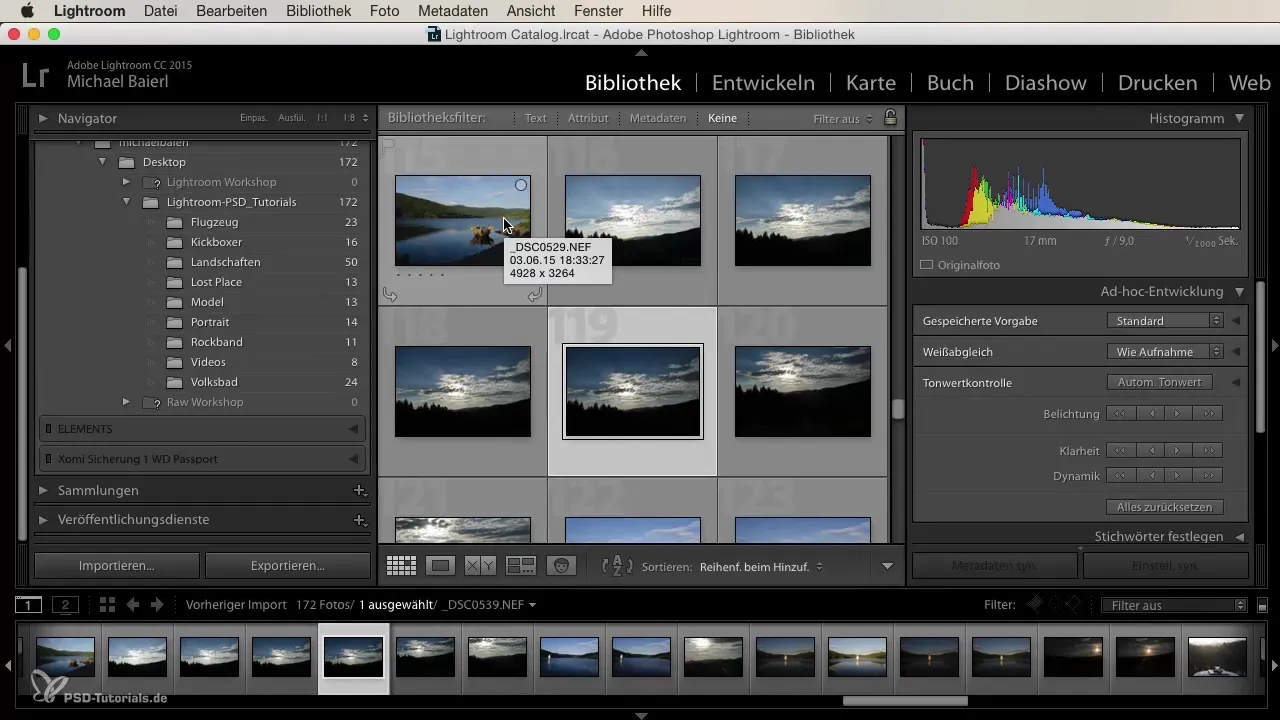
Para utilizar esto, primero verifica si la información del filtro es visible para ti. Puedes ajustar esta información para mostrar los criterios deseados, como la exposición o la información de la cámara.
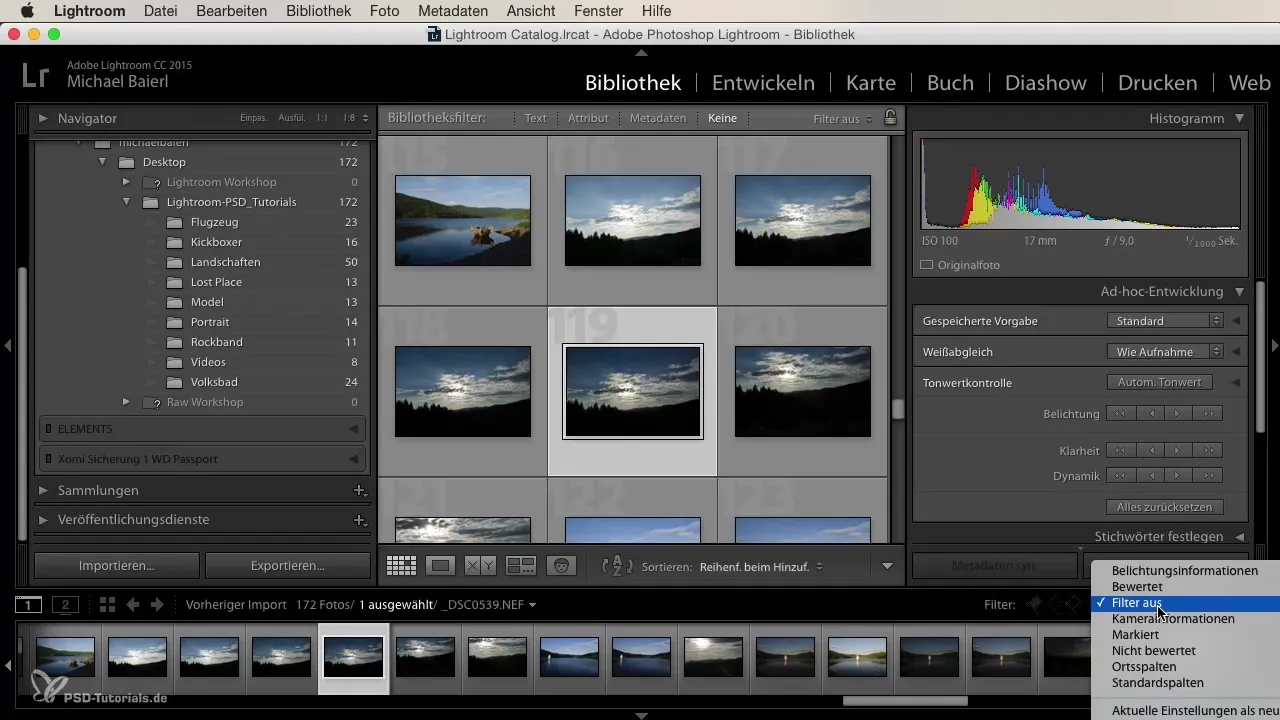
Marcaciones de color
Una parte crucial del proceso de marcación son las banderitas que resaltan visualmente las imágenes. Estas banderitas están inicialmente desactivadas y deben ser activadas para realizar una marcación de color.
Es importante entender que las marcaciones de color y la calificación deben ser consideradas de manera separada, aunque en última instancia cumplen funciones similares. Puedes ajustar el filtro para que las imágenes marcadas se oculten o se resalten automáticamente.
Uso de accesos directos
Para acelerar el proceso de marcación, te recomiendo utilizar los accesos directos correspondientes. Esto hace que el trabajo sea considerablemente más eficiente. Por defecto, la tecla "P" se encarga de asignar una banderita. Simplemente presiona "P" mientras revisas las imágenes que has considerado buenas.
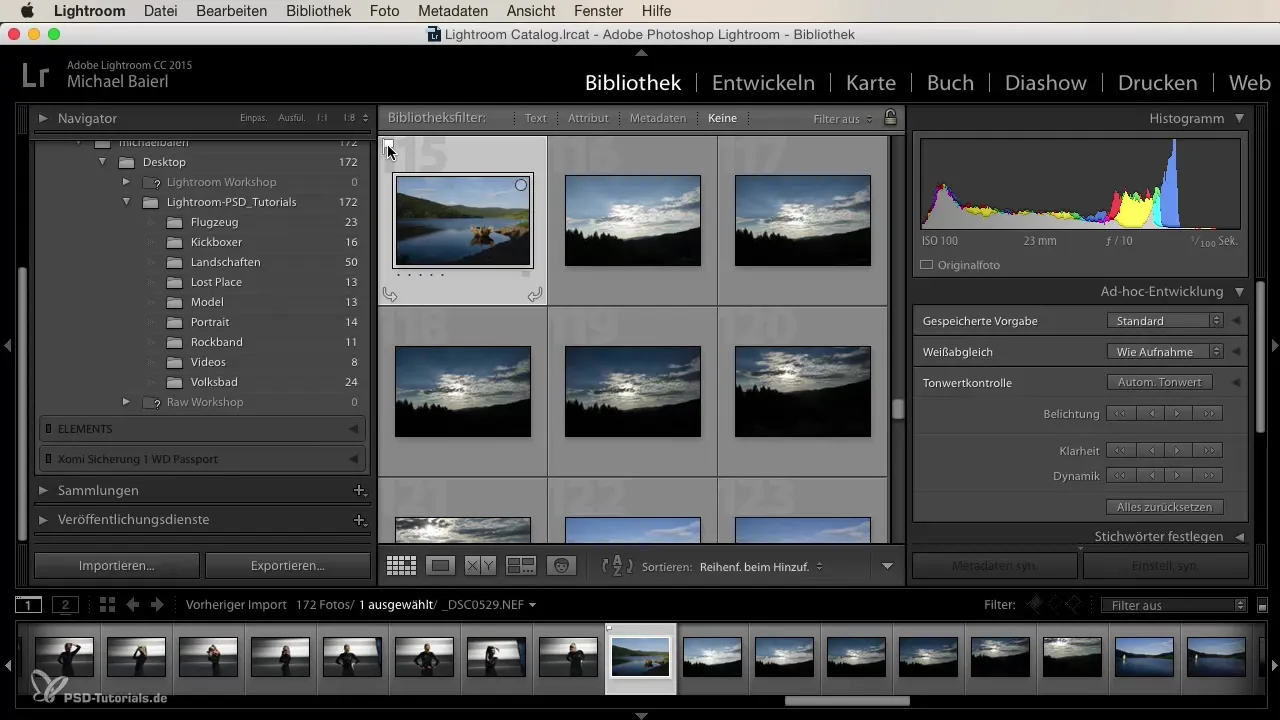
Si te has equivocado, puedes eliminar la marcación fácilmente con la tecla "U". Si deseas rechazar una foto, la tecla "X" es tu solución; asegurará que la banderita esté tachada.
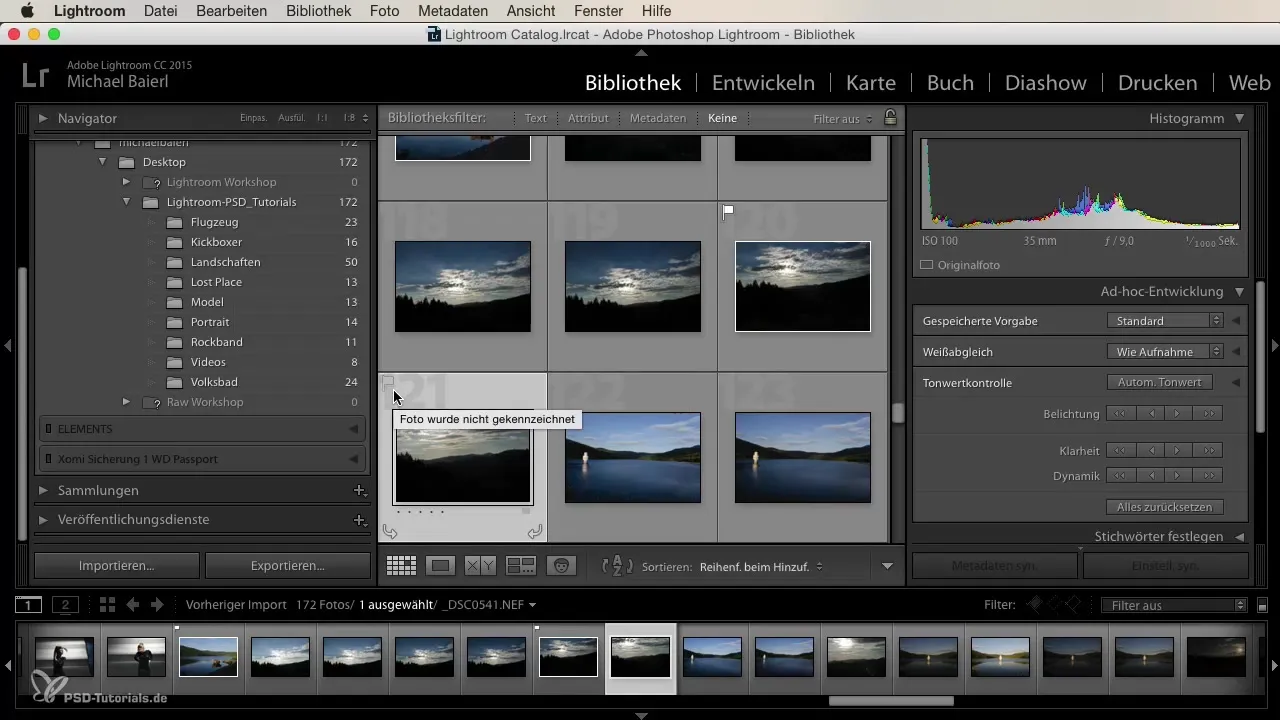
Filtrar las imágenes
Después de haber marcado tus imágenes, ahora puedes aplicar un filtro para mostrar estas imágenes marcadas. De esta manera, obtendrás una visión clara de las fotos que quizás desees editar después.
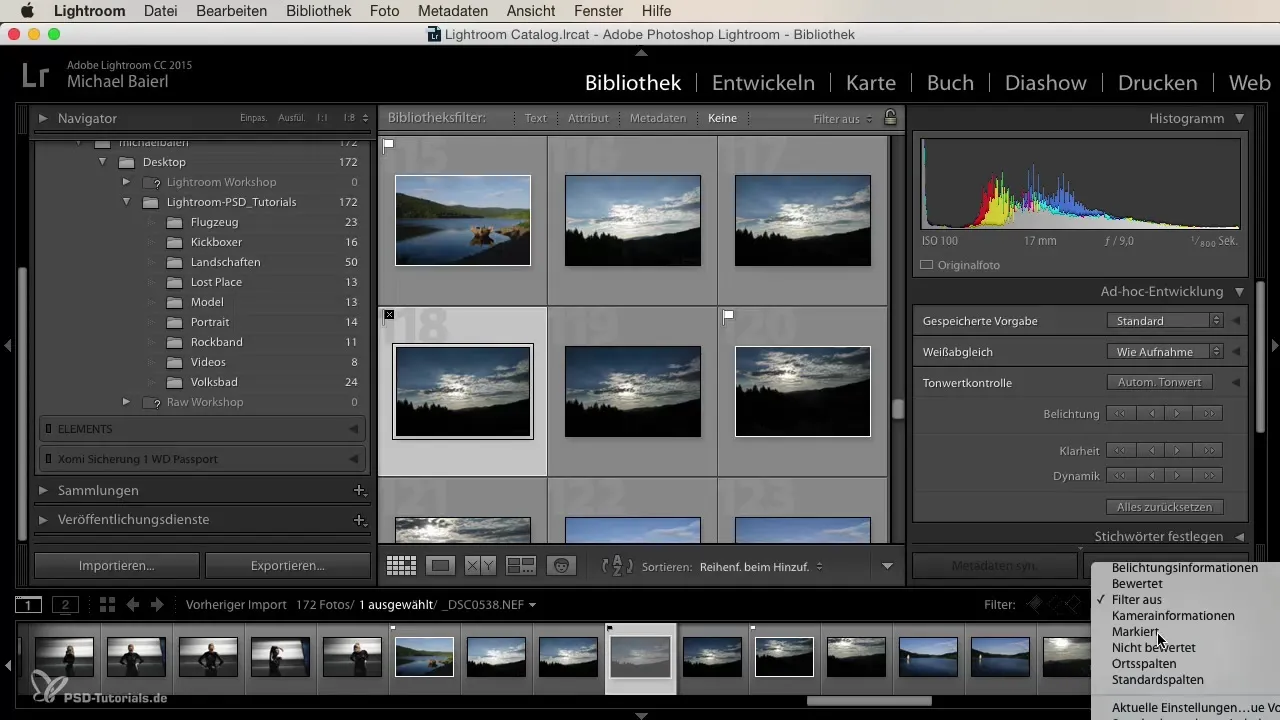
Si solo deseas ver las fotos no marcadas, esto también es posible. Te da la libertad de acotar la selección significativamente para llegar solo a las imágenes que realmente te interesan.
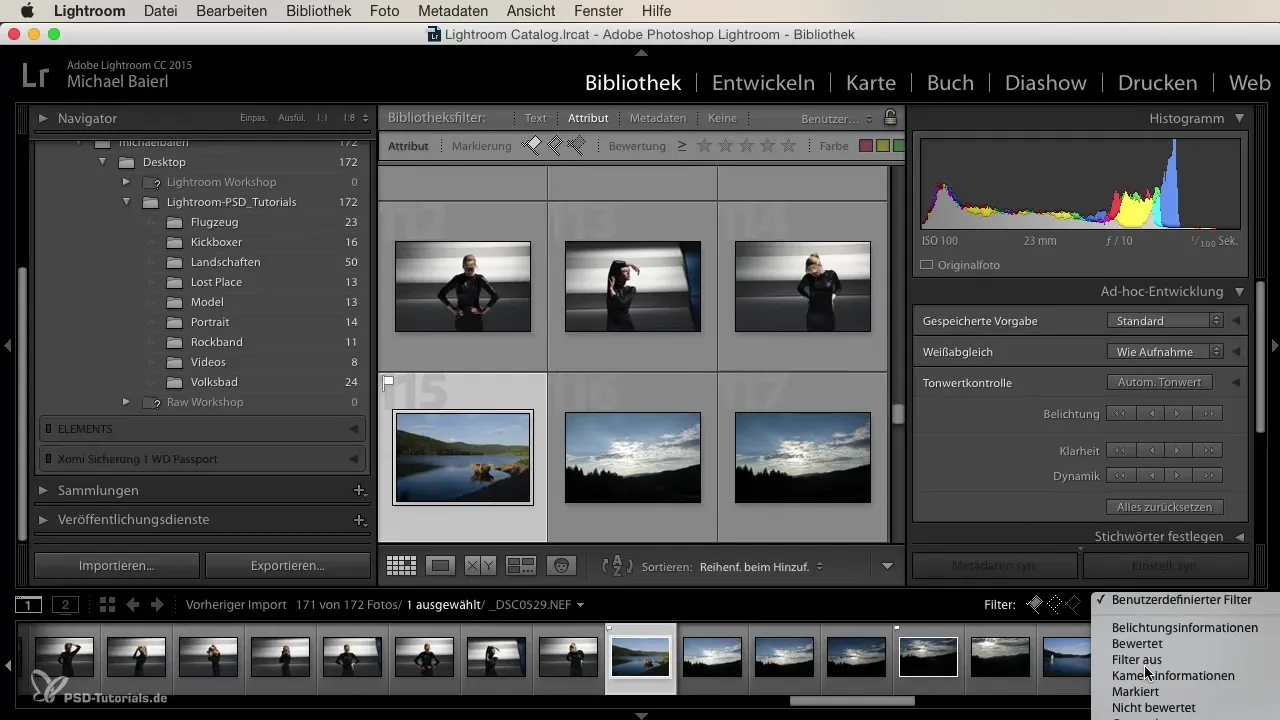
Eliminar todas las marcaciones
Si deseas deshacer o eliminar tus marcaciones, también puedes hacerlo rápidamente. Lo mejor es seleccionar todas las fotos y presionar "U". Esto quitará la marcación de todas las fotos.
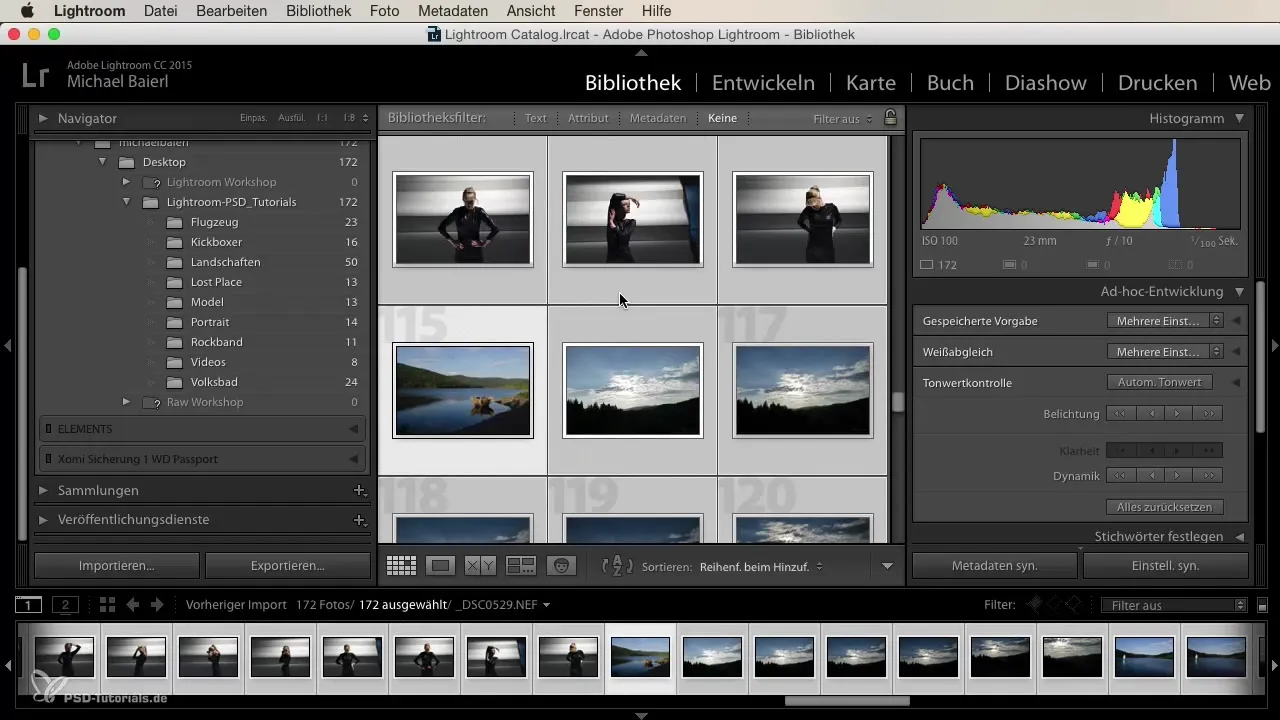
Con la combinación de teclas "Command + D" o "Control + D", se anula la selección de todas las fotos. Así podrás comenzar de nuevo con la edición sin que las viejas marcaciones te estorben.
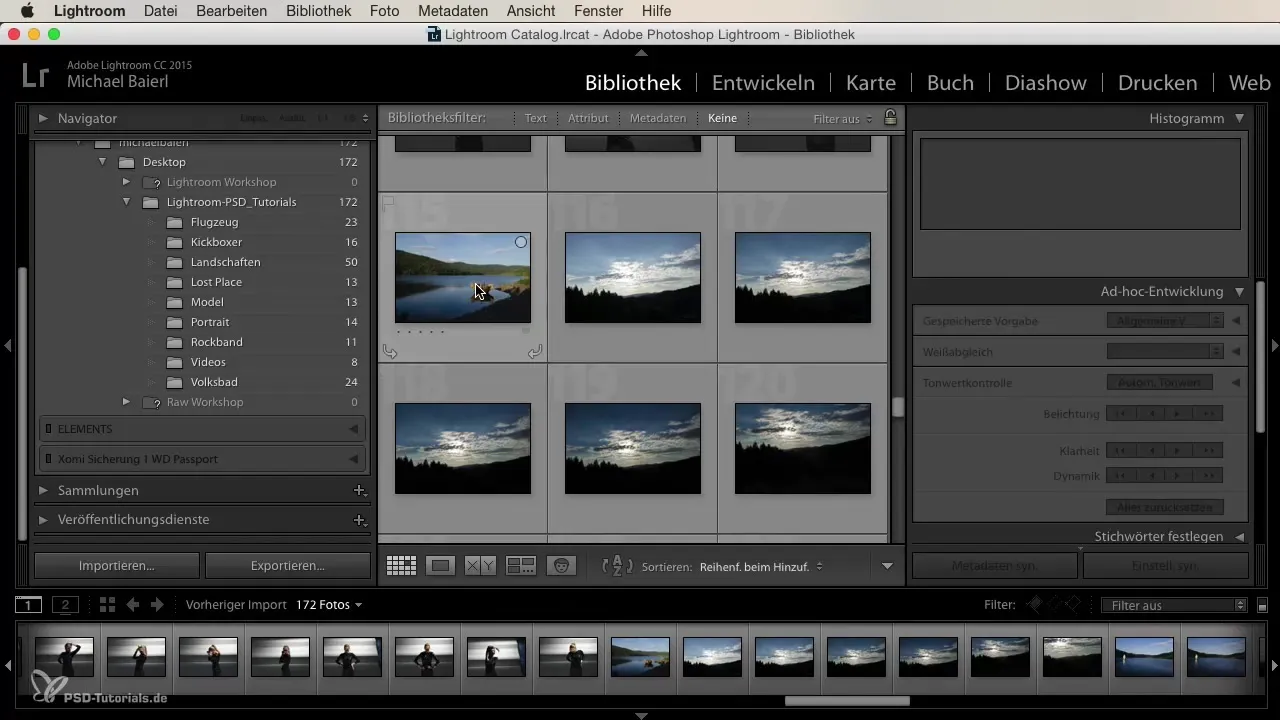
Resumen
Marcar y calificar fotos en Lightroom te permite encontrar y organizar rápidamente los mejores trabajos. Ya sea a través de calificaciones o marcaciones de color, el proceso de filtrado te ayudará a trabajar de manera más dirigida y eficiente en el futuro.
Preguntas frecuentes
¿Cómo marco una imagen en Lightroom?Presiona la tecla "P" para establecer una banderita.
¿Cómo elimino una marcación?Usa la tecla "U" para quitar una marcación establecida.
¿Cómo rechazo una imagen?Presiona la tecla "X" para que la banderita esté tachada.
¿Cómo filtro mis imágenes marcadas?Ve a la configuración del filtro y selecciona "marcadas".
¿Cómo elimino todas las marcaciones?Selecciona todas las fotos y presiona la tecla "U" o usa "Command + D" o "Control + D".


